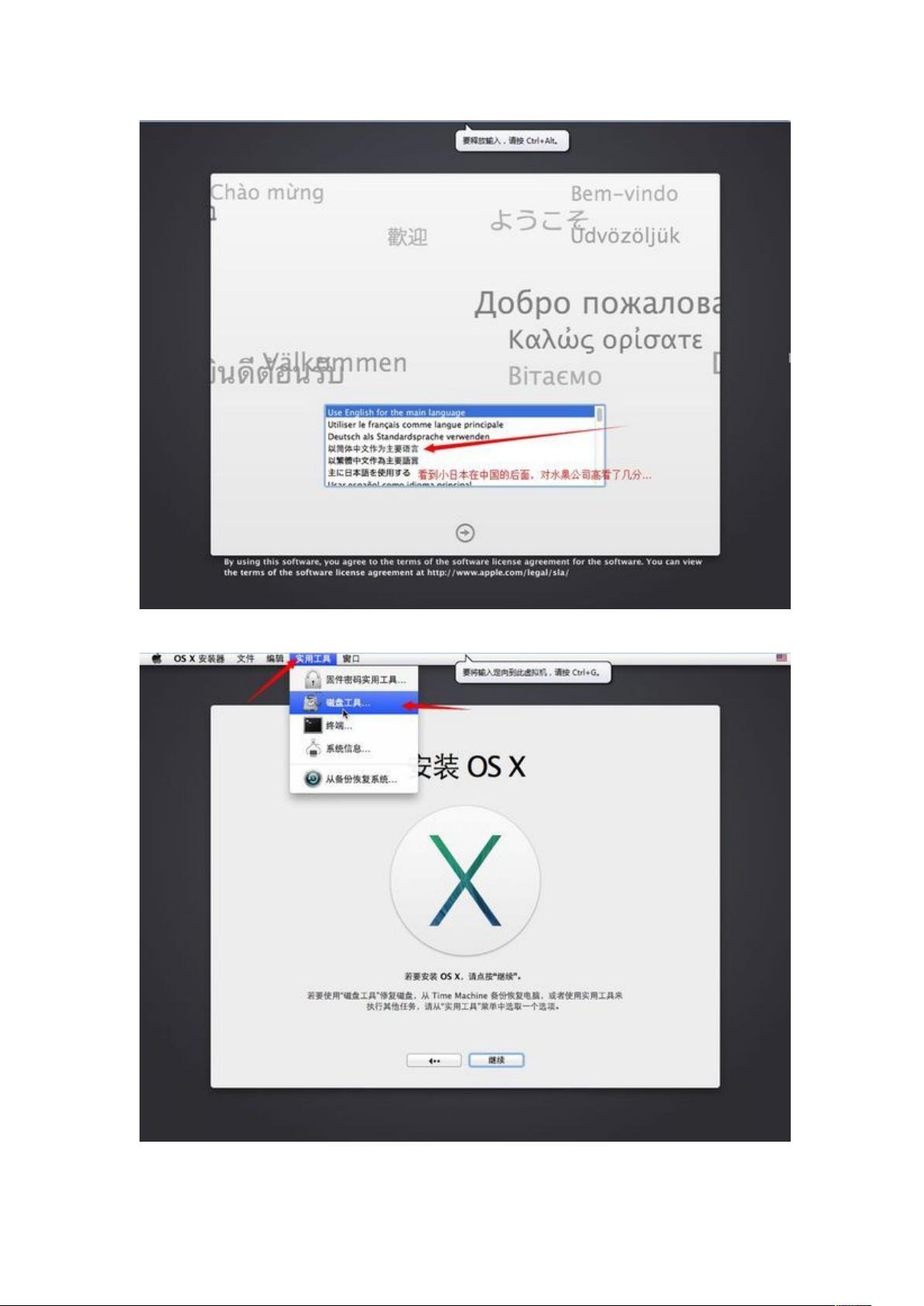VMware10安装OS X 10.9.5详细教程
需积分: 9 6 浏览量
更新于2024-07-22
收藏 3.1MB DOC 举报
"这篇文档是关于如何在VMware10上安装OS X 10.9.5 Mavericks系统的详细步骤,主要包括安装前准备的软件、新建虚拟机、配置虚拟机、启动安装以及安装VMware Tools的过程。"
在VMware10上安装OS X 10.9.5系统涉及以下关键知识点:
1. **所需软件**: 首先,你需要准备以下三个主要组件:
- VMware10虚拟机软件,这是一个允许你在Windows或其他操作系统上运行Mac OS的平台。
- unlock-all-v120工具,它解锁了VMware10对Apple Mac OS的支持。
- Mac10.9.5的安装镜像文件(InstallOSXMavericks 10.9.5.cdr),这是安装OS X的基础。
- darwin6.0.3.iso,用于安装VMware Tools,改善虚拟机的性能。
2. **新建虚拟机**:
- 在VMware10中创建一个新的虚拟机,选择“自定义”设置,确保在选择操作系统类型时有“Apple Mac OS X”选项。
- 安装unlock-all-v120以解锁支持,然后重启VMware。
- 按照向导设定虚拟机的版本(10.9)、存储位置和其他配置。
3. **配置虚拟机**:
- 配置虚拟机的硬件,特别是指向下载好的Mac10.9.5镜像文件作为安装源。
4. **安装过程**:
- 启动虚拟机,等待进入安装界面,按照屏幕指示进行操作,包括语言选择、许可协议接受等。
- 在安装过程中,选择适当的磁盘分区进行OS X的安装。
5. **安装VMware Tools**:
- VMware Tools是提升虚拟机性能的关键,它包含驱动程序和其他优化软件。
- 通过虚拟机菜单栏启动安装VMware Tools的过程。
- 可能会遇到一些错误提示,如无法更新服务器,此时可以忽略并继续进行。
- 将darwin.iso加载到虚拟机的CD/DVD驱动器中,然后再次尝试安装。
- 安装完成后,需要重启虚拟机以使更改生效。
通过以上步骤,用户能够在VMware10上成功搭建并运行OS X 10.9.5 Mavericks系统。注意,由于苹果的版权政策,这种方法可能违反其使用条款,而且Apple也不推荐或支持在非Apple硬件上运行Mac OS。此外,安装过程可能需要一定的技术知识和耐心,因为可能会遇到各种兼容性和性能问题。
2013-11-26 上传
2021-07-01 上传
2021-05-18 上传
2019-12-17 上传
2018-03-23 上传
2020-07-17 上传
cvbcvb
- 粉丝: 0
- 资源: 10
最新资源
- SSM Java项目:StudentInfo 数据管理与可视化分析
- pyedgar:Python库简化EDGAR数据交互与文档下载
- Node.js环境下wfdb文件解码与实时数据处理
- phpcms v2.2企业级网站管理系统发布
- 美团饿了么优惠券推广工具-uniapp源码
- 基于红外传感器的会议室实时占用率测量系统
- DenseNet-201预训练模型:图像分类的深度学习工具箱
- Java实现和弦移调工具:Transposer-java
- phpMyFAQ 2.5.1 Beta多国语言版:技术项目源码共享平台
- Python自动化源码实现便捷自动下单功能
- Android天气预报应用:查看多城市详细天气信息
- PHPTML类:简化HTML页面创建的PHP开源工具
- Biovec在蛋白质分析中的应用:预测、结构和可视化
- EfficientNet-b0深度学习工具箱模型在MATLAB中的应用
- 2024年河北省技能大赛数字化设计开发样题解析
- 笔记本USB加湿器:便携式设计解决方案